Comment afficher toutes les photos dans les fils de discussion sur iPhone et iPad
Miscellanea / / August 04, 2021
Annonces
Dans ce guide, nous vous montrerons les étapes pour afficher toutes vos photos dans les fils de discussion sur votre iPhone et iPad. Le service de messagerie instantanée d'Apple n'a guère besoin d'être présenté. L'application iMessage a complètement rationalisé le support de communication sur tous les appareils Apple. Vous pouvez facilement envoyer et recevoir du texte, de l'audio, de la vidéo, des GIF directement à partir de cette application elle-même.
Ensuite, le fait qu'il puisse être utilisé sur Mac, iPhone et iPad et qu'il ne reste plus grand-chose à demander à une application de messagerie courante. Cependant, certains utilisateurs semblent être confrontés à un problème ou deux lorsqu'il s'agit de visualiser toutes leurs photos dans les fils de discussion sur leur iPhone ou iPad. De nombreux utilisateurs ont également fait part de leur inquiétude à propos de la même chose au cours de la Forum de discussion Apple. Si vous êtes également sur la même longueur d'onde à partir de maintenant, ce guide est là pour vous aider. Suivez les étapes d'instructions détaillées.

Comment afficher toutes les photos dans les fils de discussion sur iPhone et iPad
- Sur votre iPhone ou iPad, accédez à l'application Messages.
- Accédez maintenant au fil de discussion souhaité à partir duquel vous souhaitez afficher les photos
- Dans ce fil, appuyez sur le nom de l'utilisateur ou du groupe situé en haut.
- Vous devriez maintenant voir trois options différentes: "Audio", "FaceTime" et "Info". Appuyez sur la dernière option, c'est-à-dire Info.
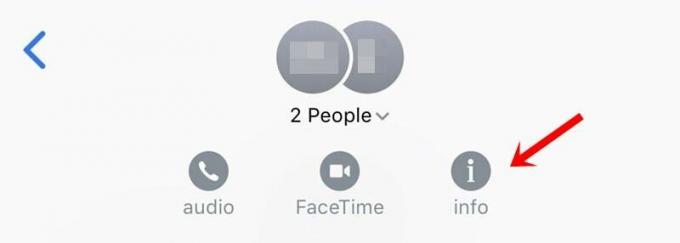
- Par défaut, il vous montrera certaines de vos images récentes. Pour afficher toutes vos photos dans les fils de discussion sur votre iPhone ou iPad, faites défiler vers le bas jusqu'à ce que vous trouviez l'option «Voir toutes les photos» et appuyez dessus.
- Vous pourrez désormais afficher tous les médias que vous avez envoyés ou reçus dans ce fil. Pour accéder à vos captures d'écran, passez simplement à la section Captures d'écran dans le menu supérieur.
- Eh bien, ce n’est pas ça. Vous pouvez également enregistrer l'image sur votre appareil pour la partager avec d'autres. Pour cela, ouvrez l'image souhaitée de votre choix et appuyez sur l'option Partager située en bas à gauche.

- Dans le même ordre d'idées, vous pouvez également basculer vers la vue Liste à partir de la vue Miniature actuelle. Pour ce faire, appuyez sur l'icône de liste située en bas à droite de l'image. L'avantage de la même chose sera que vous pourrez maintenant obtenir le nom du fichier, son format ainsi que sa taille, sans avoir à effectuer d'étape supplémentaire.
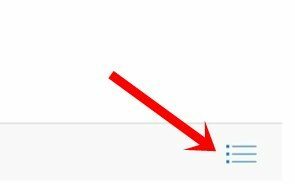
C'est tout. Voici les étapes pour afficher toutes vos photos dans les fils de discussion sur votre iPhone et votre iPad. Si vous avez des questions, faites-le nous savoir dans la section commentaires ci-dessous. Pour terminer, voici quelques Trucs et astuces iPhone, Trucs et astuces PC, et Trucs et astuces Android que vous devriez vérifier également.
Annonces



